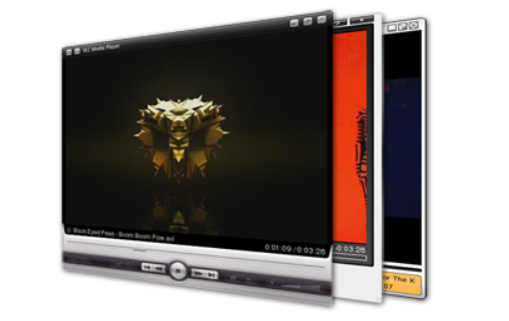PC အတွက် အကောင်းဆုံး ဗီဒီယိုပြန်ဖွင့်ဆော့ဖ်ဝဲလ်၊ နောက်ဆုံးထွက်ဗားရှင်းကို သင်ရှာနေပါသလား၊ သင့်မှာ နေရာမှန်မှာ ရှိနေပါပြီ၊ ချစ်စွာသော သုံးစွဲသူ၊
ဤဆောင်းပါးတွင်၊ အရည်အသွေးမြင့်မားသော PC အတွက်အကောင်းဆုံးဗီဒီယိုဖွင့်ဆော့ဖ်ဝဲကိုကျွန်ုပ်ပြသပါမည်။
၎င်းသည် အော်ဒီယိုကလစ်များ၊ mp3 နှင့် အခြားသော အသံဖိုင်တိုးချဲ့မှုများကိုလည်း ပံ့ပိုးပေးသည်၊
၎င်းသည် ဆောင်းပါးတွင် ဖော်ပြမည့် အင်္ဂါရပ်အချို့ကို ပံ့ပိုးပေးသည်၊ ကျွန်ုပ်ကို လိုက်နာပါ၊
အကောင်းဆုံးဗီဒီယိုဖွင့်ဆော့ဖ်ဝဲ
- VLC ရှိ VLC Media Player
- POT Player
- Player အားလုံး
- GOM မီဒီယာပလေယာ
- Kodi Player Kodi Player
- Media Player Classic Media Player Classic
- DivX Player
ဒီဆောင်းပါးရဲ့ ပထမနေရာမှာ နာမည်ကြီးတဲ့ ပရိုဂရမ်ဖြစ်တဲ့ VLC ဗီဒီယိုပြန်ဖွင့်တဲ့ ပရိုဂရမ်က လူသိများပါတယ်။
၎င်း၏ဗားရှင်းအားလုံးရှိ Windows အသုံးပြုသူအားလုံးသည် VLC ပရိုဂရမ်ကိုအရင်ကဖြေရှင်းခဲ့ကြသည်ဟုထင်သည်၊ ပရိုဂရမ်သည်ဤဆောင်းပါးတွင်ကျွန်ုပ်တို့၏စာရင်းထဲသို့ပထမဆုံးရောက်ရှိခဲ့သည်၊
၎င်းသည် ၎င်း၏ အစွမ်းထက်သော အင်္ဂါရပ်များကြောင့်ဖြစ်ပြီး ၎င်းသည် လုံးဝအခမဲ့ဖြစ်သောကြောင့် ဖြစ်သည်။ အရည်အသွေးမြင့် ဗီဒီယိုနှင့် အသံကို ဖွင့်ရန် VLC ကဲ့သို့ ပရိုဂရမ်တစ်ခုရှိရန်မှာ အလွန်ခက်ခဲပါသည်။
ပရိုဂရမ်၏အင်္ဂါရပ်များသည်အခမဲ့ဖြစ်သည်၊ ဤသည်မှာ VLC ပရိုဂရမ်တွင်ဖြစ်သည်၊ ၎င်းသည်လုံးဝအခမဲ့ဖြစ်ပြီး၊ ဒေါင်းလုဒ်လင့်ဖြင့်သင့်အားငါပြသမည့်အားကောင်းသောအင်္ဂါရပ်များပါရှိသည်။
vlc ၏အင်္ဂါရပ်များ
- လုံးဝအခမဲ့နှင့် open source ဆော့ဖ်ဝဲ
- မတူညီသော extensions များဖြင့် ဗီဒီယိုနှင့် အော်ဒီယို အမျိုးအစားအားလုံးနီးပါးကို ဖွင့်နိုင်သည်။
- ၎င်းသည် မတူညီသော extension များဖြင့် အသံနှင့် ဗီဒီယိုများကို ဖွင့်ရန် ပရိုဂရမ်များစွာကို ထည့်သွင်းခြင်းမှ သင့်အား သက်သာစေပါသည်။
- ကွန်ပျူတာတွင် အလွန်ပေါ့ပါးသည်၊ ၎င်းသည် Windows XP၊ Windows 7၊ Windows 8 နှင့် Windows 10 အားလုံးတွင် အလုပ်လုပ်သည်။
- ဗွီဒီယိုများမှဓာတ်ပုံများကိုထုတ်ယူပါ၊ ဗီဒီယိုများမှဓာတ်ပုံများကိုယူနိုင်သည်။
- ၎င်းသည် ရုပ်ရှင်စာတန်းထိုးများကို ရှာဖွေပြီး ၎င်းတို့ကို ရုပ်ရှင်သို့ ပေါင်းထည့်သည်။
- ဗီဒီယိုတွင် စာတန်းထိုးများ ထည့်သွင်းခြင်း။
- ၎င်းတွင် ဘာသာစကားတစ်ခုထက်ပို၍ အာရဗီနှင့် အခြားဘာသာစကားအားလုံးကို ထောက်ပံ့ပေးသည်။
- ရေဒီယိုနှင့် ရေဒီယိုထုတ်လွှင့်မှုအားလုံးကို ဖွင့်ပါ။
- ဗီဒီယိုလင့်ခ်မှတစ်ဆင့် ဘရောင်ဇာကို မဖွင့်ဘဲ YouTube အလိုအလျောက်ဖွင့်ပါ။
- တိုက်ရိုက်ထုတ်လွှင့်မှု ပြတ်သားသည်။
- သင့်ဝဘ်ကင်မရာမှ မှတ်တမ်းတင်ခြင်း။
- အသံအတိုးအကျယ် 500%
- အသံကြိမ်နှုန်းထိန်းချုပ်မှု
- အသံချဲ့စက်
- အသံအတိုးအကျယ်ထိန်းချုပ်မှုပုံစံများစွာ

VLC ပရိုဂရမ်သည် 2009 ခုနှစ်မှ စတင်၍ ယခုအချိန်အထိ လုပ်ဆောင်နေသောကြောင့် သင့်အား အကြံပြုလိုသော တစ်ခုဖြစ်ပါသည်။ပရိုဂရမ်သည် အံ့သြဖွယ်ကောင်းလှပြီး သင့်ကွန်ပြူတာ အားနည်းနေသော်လည်း သင့်ကွန်ပြူတာ၏ အရင်းအမြစ်များကို ဖယ်ထုတ်ခြင်းမရှိပါ။
အခြားပရိုဂရမ်အချို့သည် ဗီဒီယိုများဖွင့်ရန် အတူတူပင်ဖြစ်သော်လည်း အထင်ရှားဆုံးနှင့် အစွမ်းထက်ဆုံးမှာ VLC ပရိုဂရမ်ဖြစ်သည်၊ ထို့ကြောင့် ဆောင်းပါးတွင် ကျွန်ုပ်သည် ဤအကြောင်းကို အများကြီးပြောခဲ့ပါသည်။
ပရိုဂရမ်ကို ဤနေရာမှ ဒေါင်းလုဒ်လုပ်ပါ။ VLC Media Player 2020 ကိုဒေါင်းလုဒ်လုပ်ပါ။
ဗီဒီယိုဒရိုက်ဗာများကိုဒေါင်းလုဒ်လုပ်ပါ။
ပို့စ်လေးတစ်ပုဒ်ရေးဖြစ်မယ်လို့ မျှော်လင့်ပါတယ် ချစ်သူငယ်ချင်းတို့ ချစ်ညီကိုတို့ရေ၊